实验三 静态路由与动态路由
Posted
tags:
篇首语:本文由小常识网(cha138.com)小编为大家整理,主要介绍了实验三 静态路由与动态路由相关的知识,希望对你有一定的参考价值。
网络拓扑图如下:
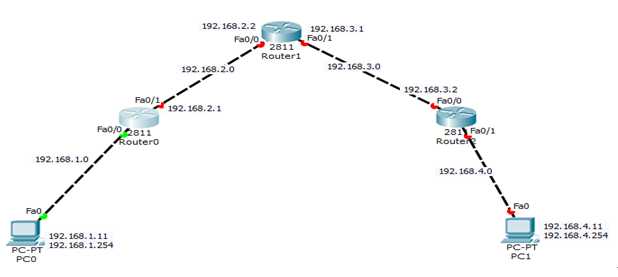
对PC0配置IP地址如下:
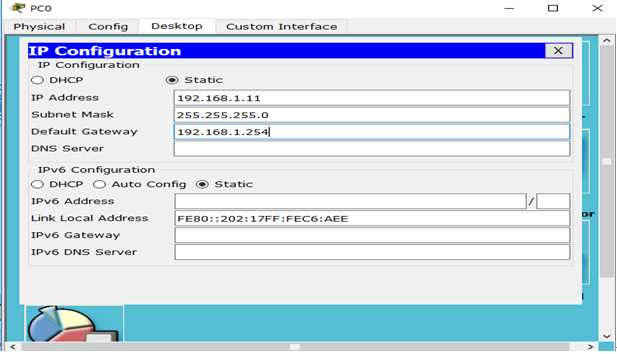
对PC1配置IP地址如下:
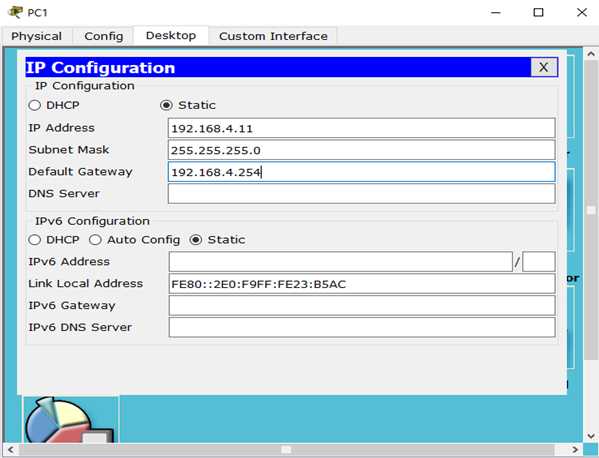
对每个路由器都进行配置ip address操作
对路由器Router0操作如下:
配置两个接口的ip address
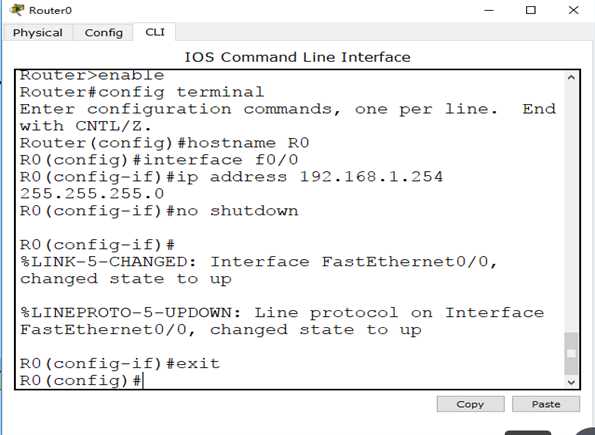
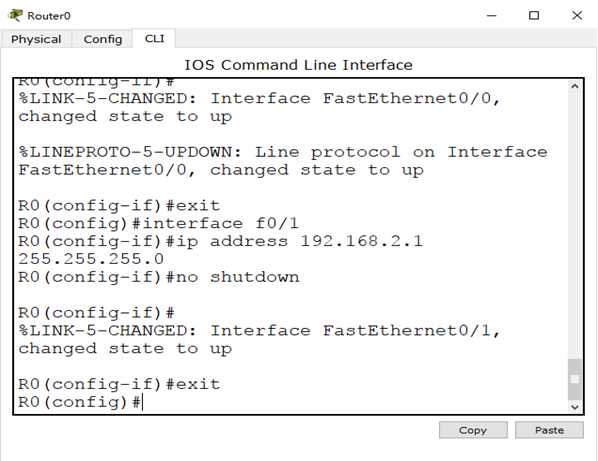
配置Router1的两个接口的ip address
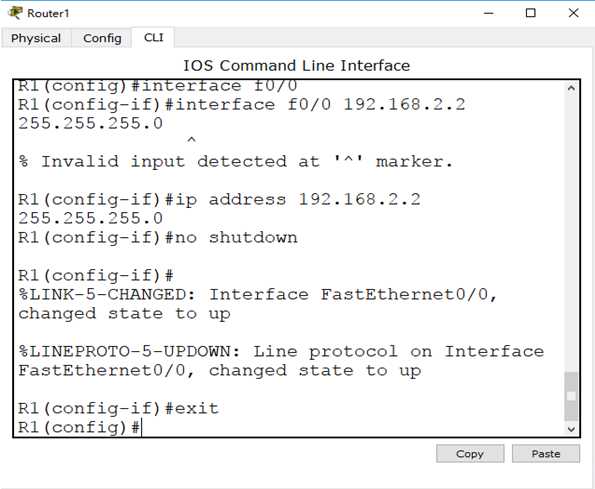
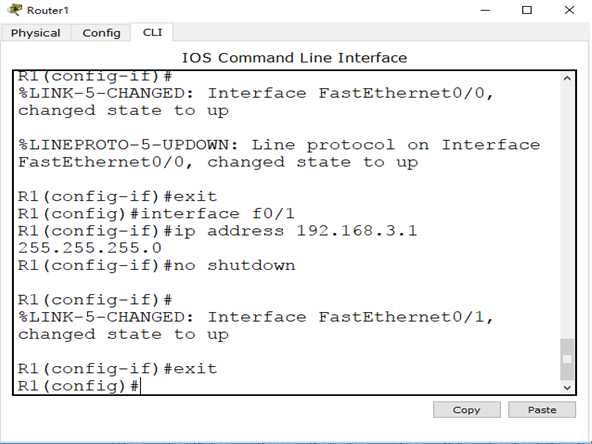
配置Router2的两个接口的ip address
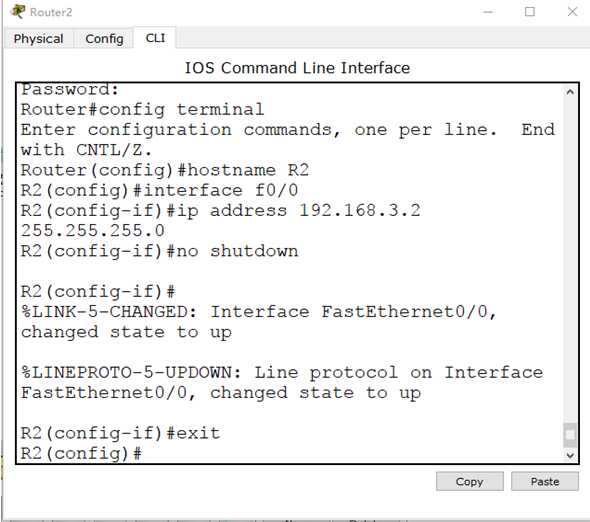
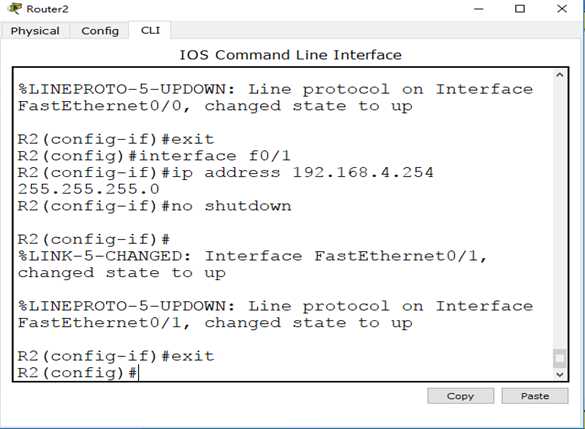
静态路由配置:
下一跳地址:在哪个路由器上配置的就将与那个路由器相连的线上的端口作为下一条的地址。
注意:操作中需要使用四条network命令才能将一个路由器的所有网络给配置完。配置成功后需要使用ping命令才能使其强制进行操作,才会出现实验结果。
对Router0操作如下:
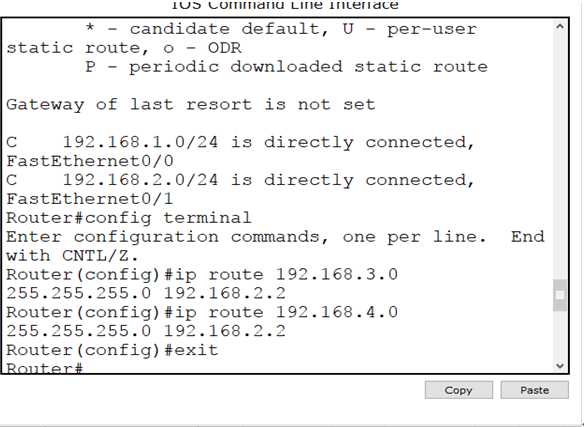
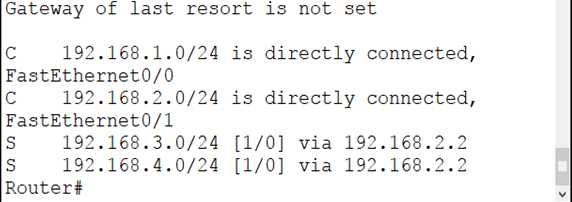
对Router1操作如下:
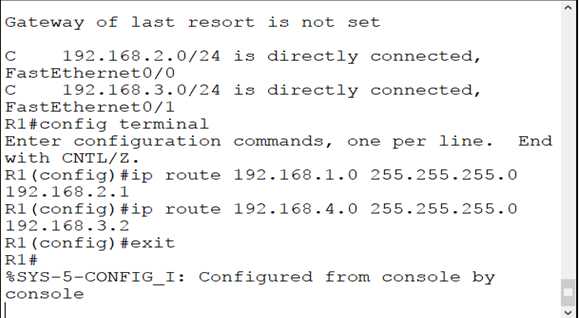
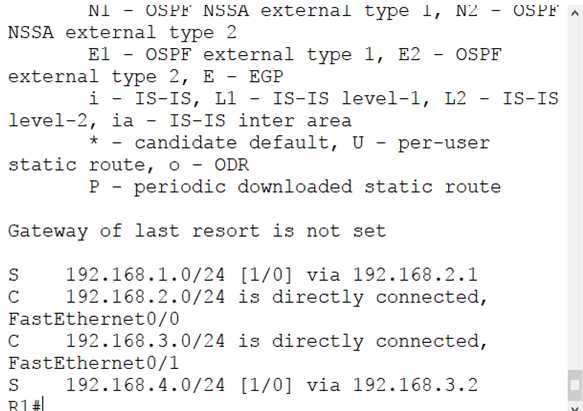
对Router2操作如下:
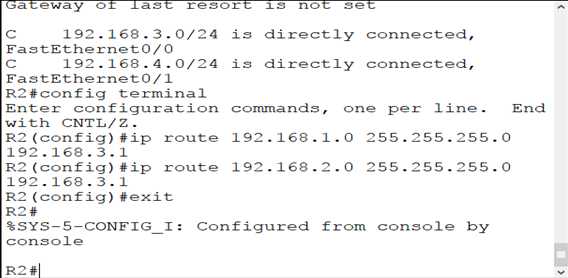
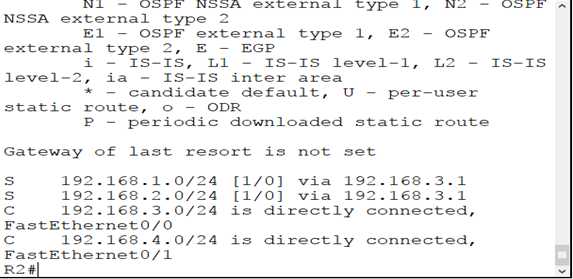
PC1 ping PC0 通
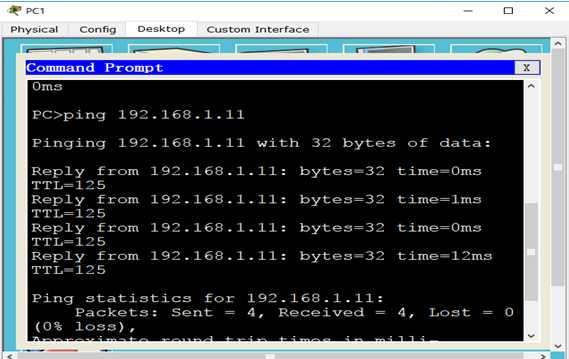
PC0 ping PC1 通
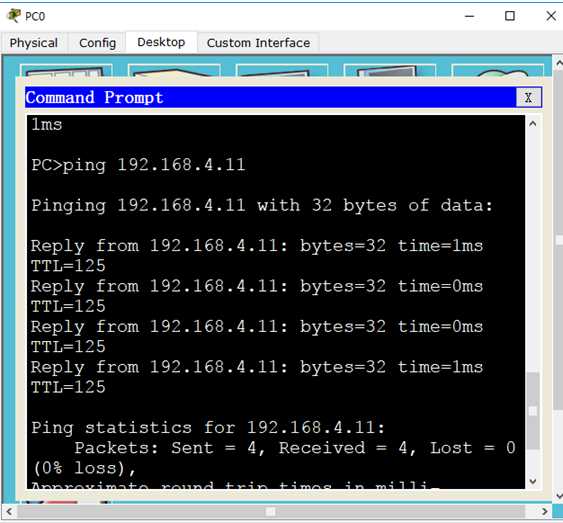
动态路由配置:
拓扑图:
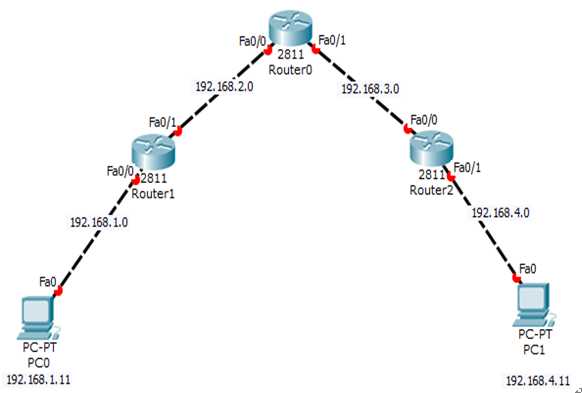
步骤如下:
配置PC0的IP地址:
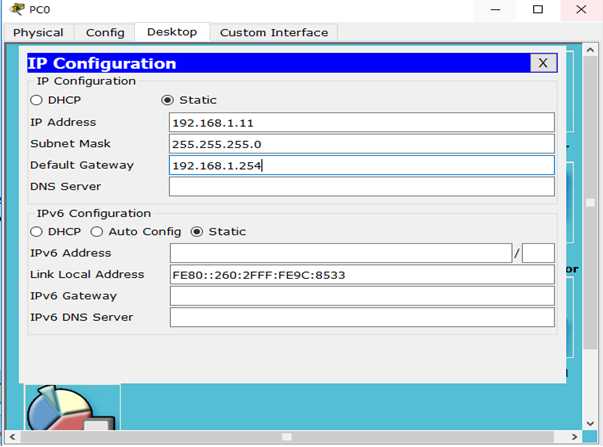
配置PC1的IP地址:
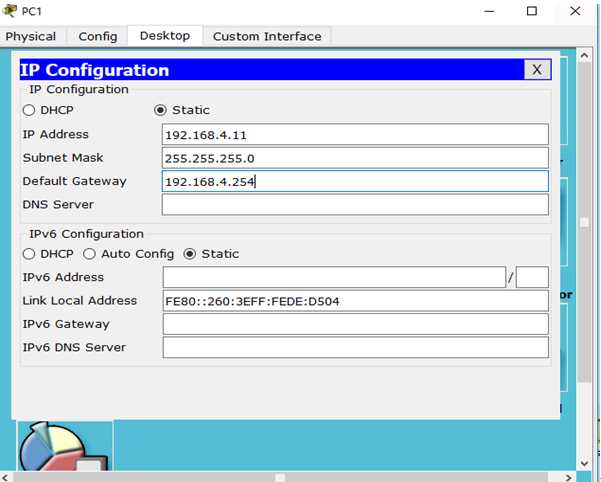
对路由器Router1操作如下:
配置两个接口的ip address:
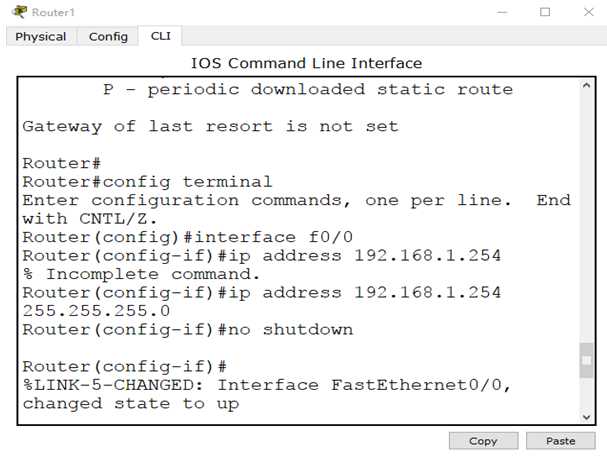
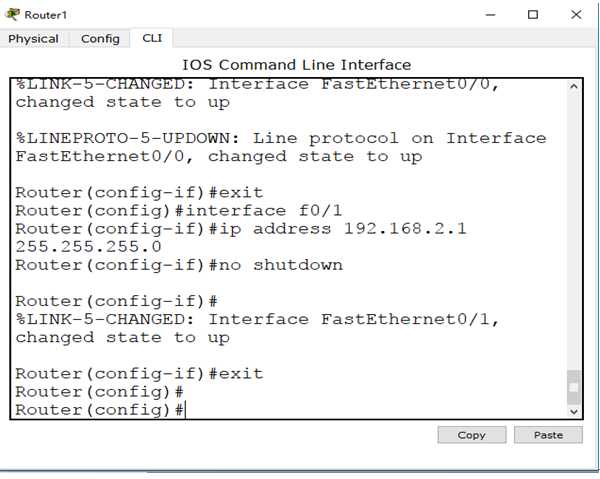
对路由器Router0操作如下:
配置两个接口的ip address:
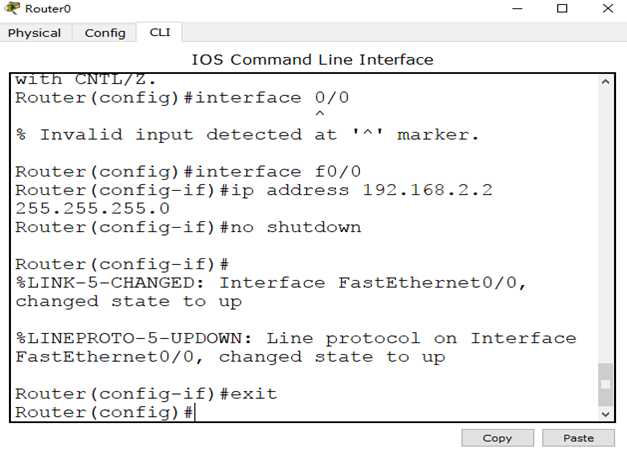
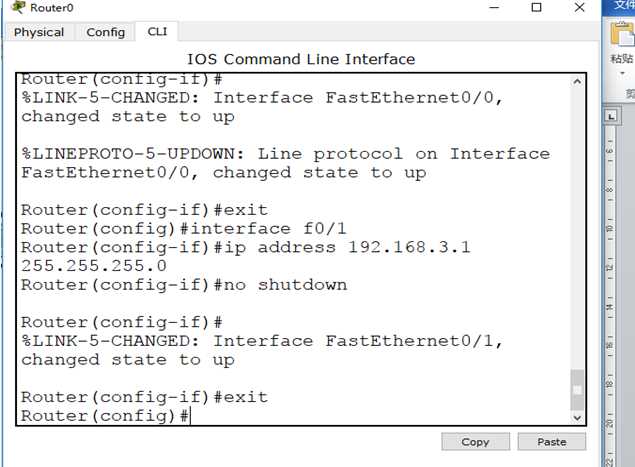
对路由器Router2操作如下:
配置两个接口的ip address:
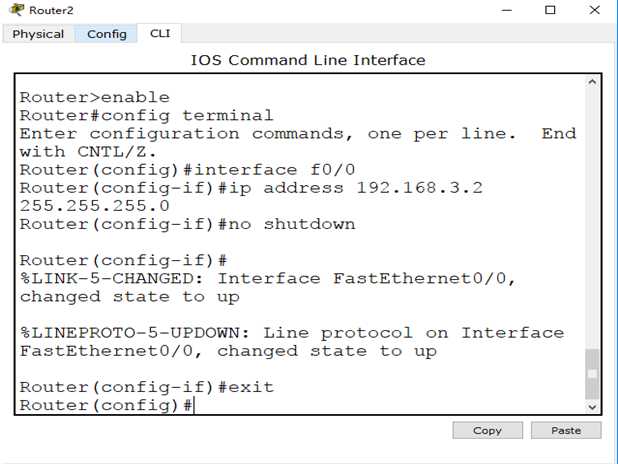

主要步骤:
全局变量中
router rip –进入rip协议
version 2 版本为2
添加与路由器直连的两个网络
network 192.168.2.0
network 192.168.1.0
配置动态路由操作如下:
对Router1操作如下;
(与其直连的有192.168.1.0和192.168.2.0)
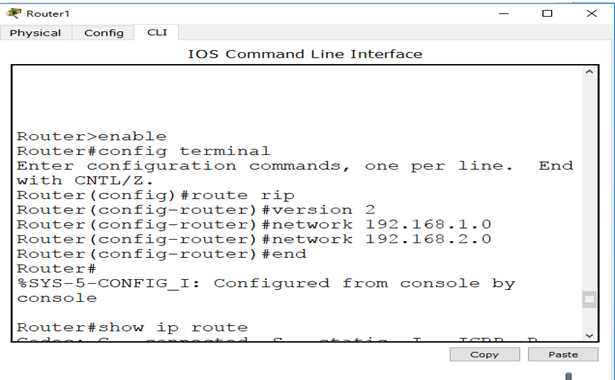
Router1操作结果:
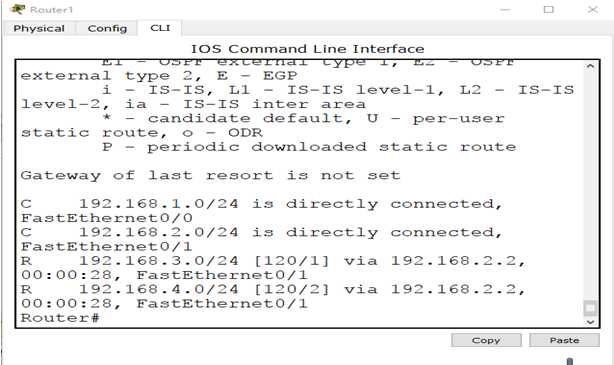
对Router0操作如下:
(与其直连的有192.168.3.0和192.168.2.0)
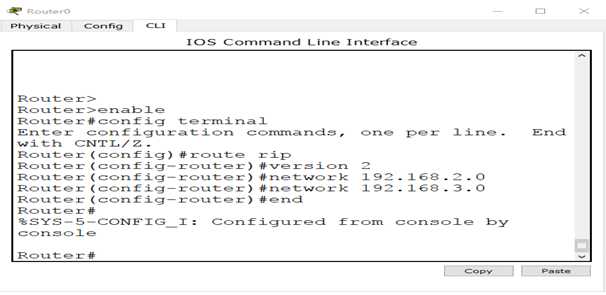
Router0操作结果:
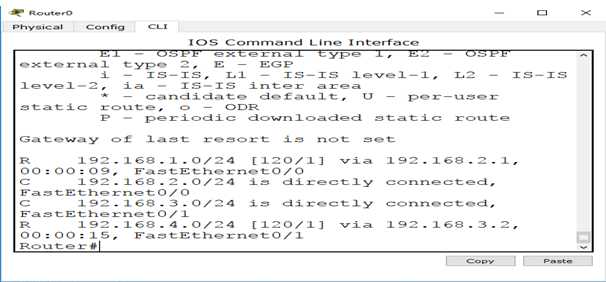
对Router2操作如下;
(与其直连的有192.168.3.0和192.168.4.0)
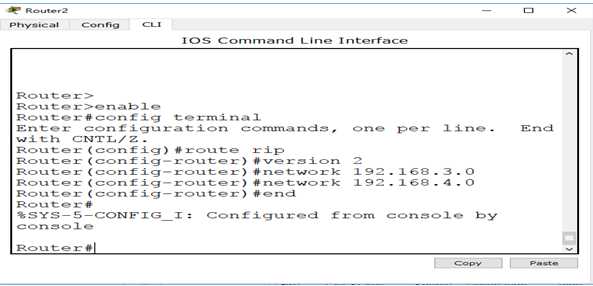
Router2操作结果如下:
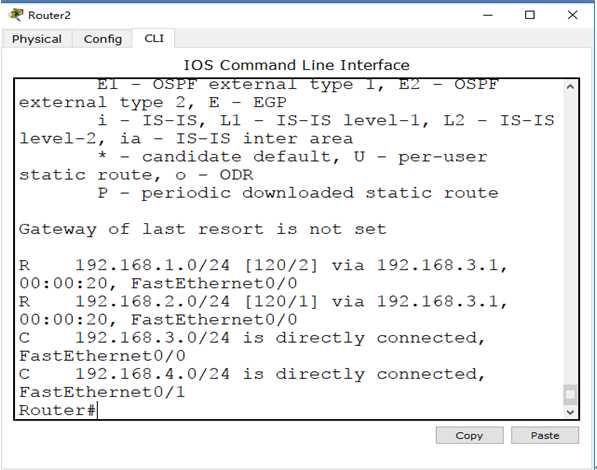
PC0 ping PC1显示为通:
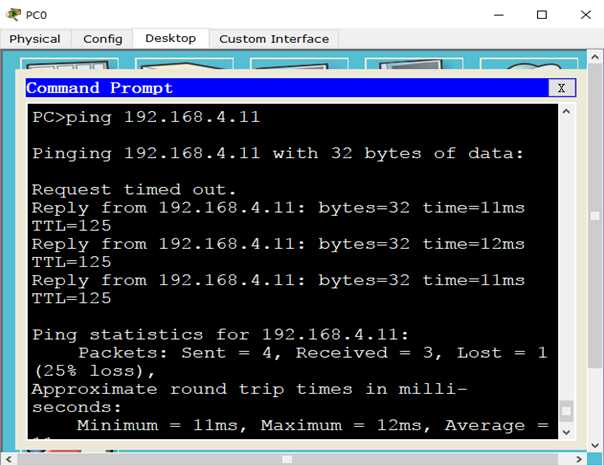
PC1 ping PC0显示为通:
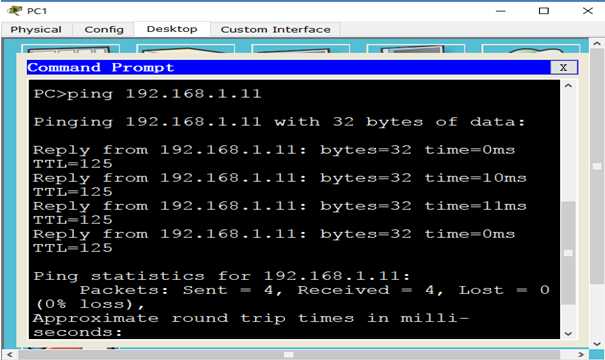
路由器的作用是什么?
1、连接不同的网络
2、信息传输
3、选择信息传送的线路,选择通畅快捷的近路,能大大提高通信速度,减轻网络系统通信负荷,节约网络系统资源,提高网络系统畅通率,从而让网络系统发挥出更大的效益。
以上是关于实验三 静态路由与动态路由的主要内容,如果未能解决你的问题,请参考以下文章
计算机网络实验(华为eNSP模拟器)——第四章 配置静态路由动态路由
多种动态路由混合架构实验——OSPF协议+RIP协议+静态路由